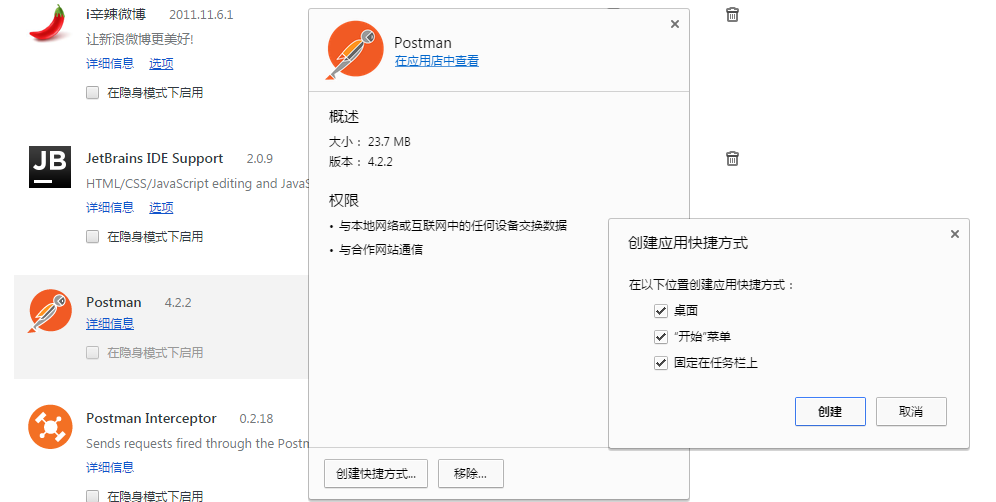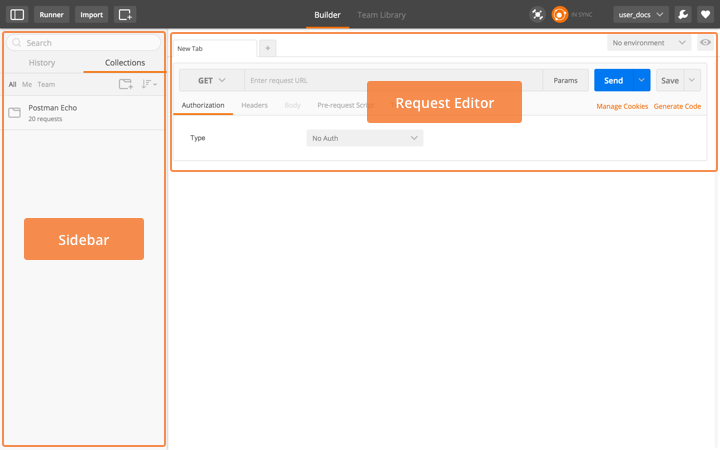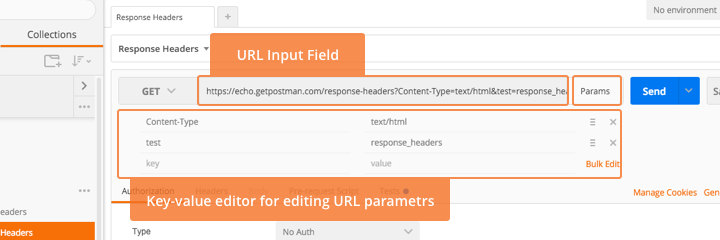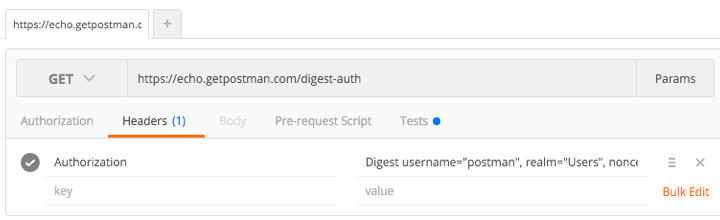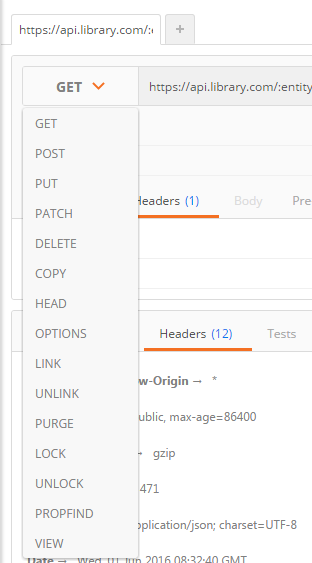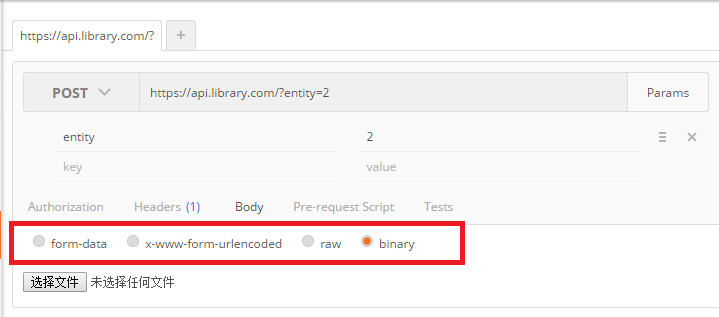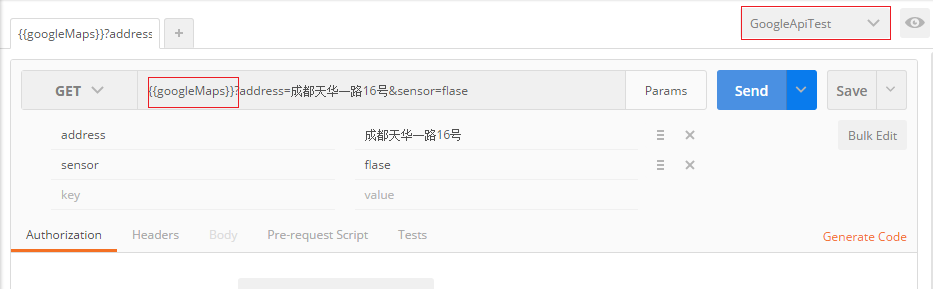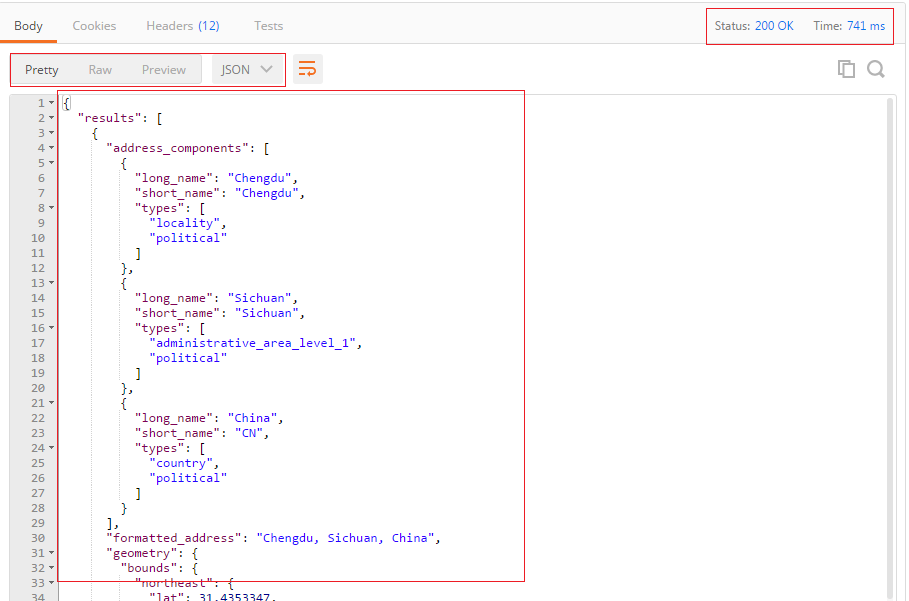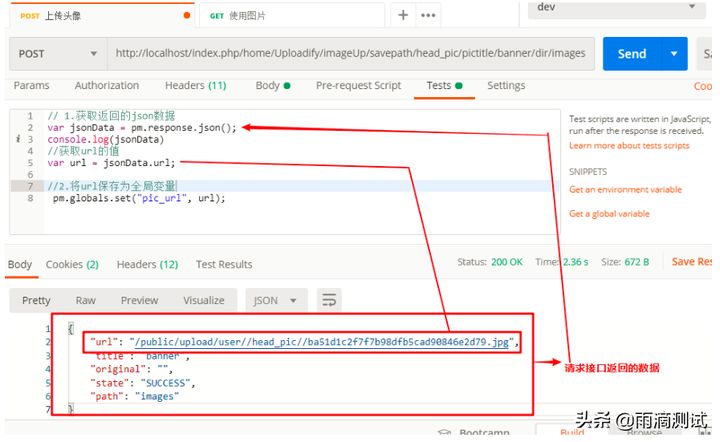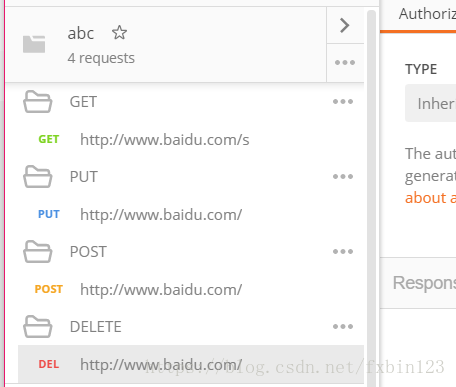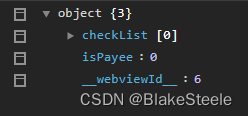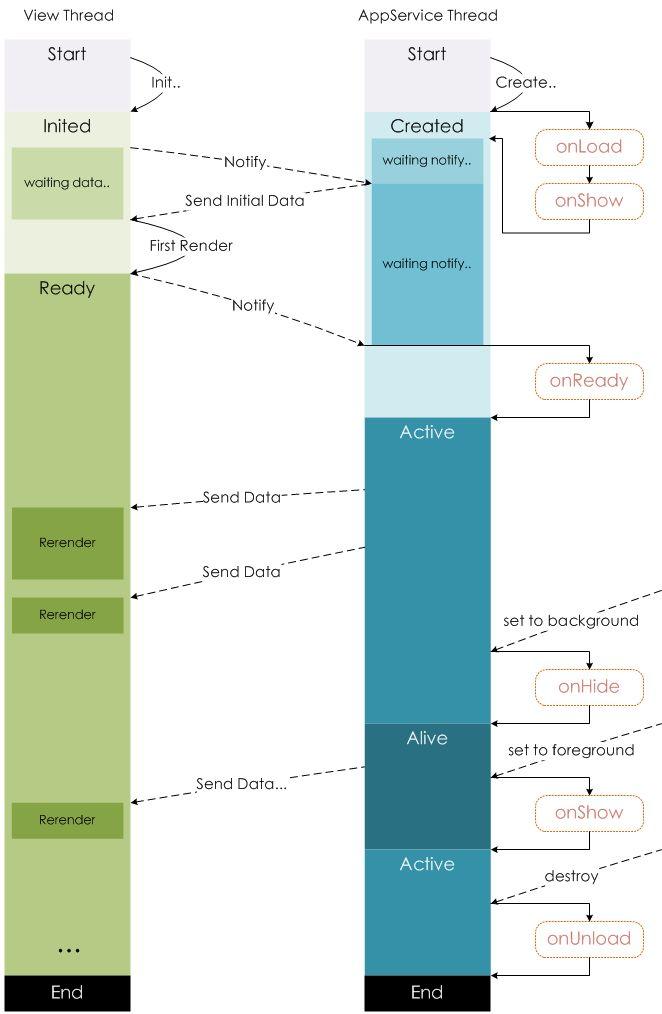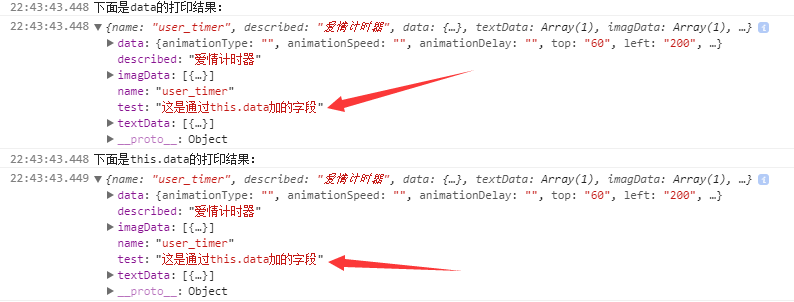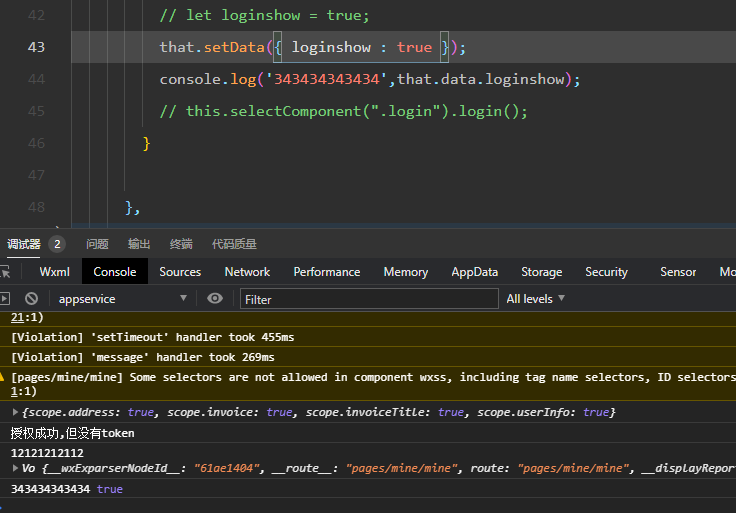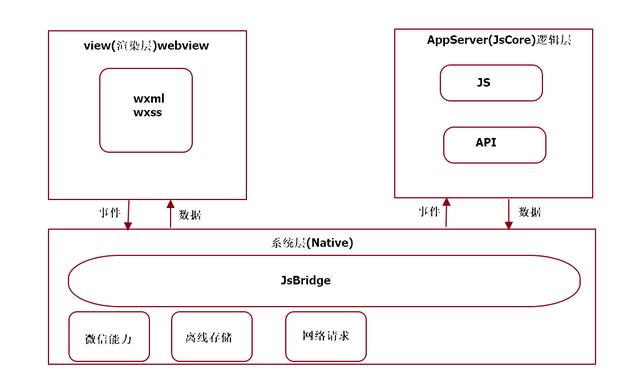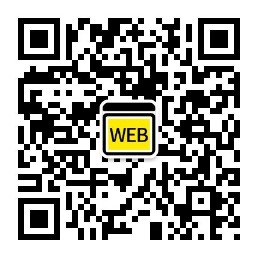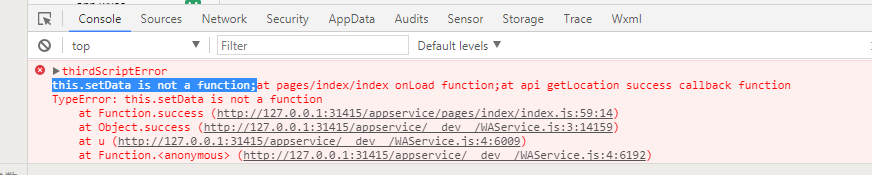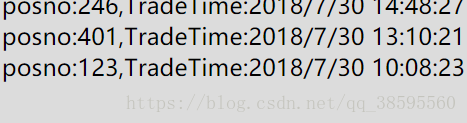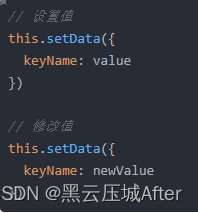最近需要测试产品中的REST API,无意中发现了PostMan这个chrome插件,把玩了一下,发现postman秉承了一贯以来google工具强大,易用的特质。独乐乐不如众乐乐,特此共享出来给大伙。
Postman介绍
Postman是google开发的一款功能强大的网页调试与发送网页HTTP请求,并能运行测试用例的的Chrome插件。其主要功能包括:
- 模拟各种HTTP requests
从常用的 GET、POST 到 RESTful 的 PUT 、 DELETE …等等。 甚至还可以发送文件、送出额外的 header。
- Collection 功能(测试集合)
Collection 是 requests的集合,在做完一個测试的時候, 你可以把這次的 request 存到特定的 Collection 里面,如此一來,下次要做同样的测试时,就不需要重新输入。而且一个collection可以包含多条request,如果我们把一个request当成一个test case,那collection就可以看成是一个test suite。通过collection的归类,我们可以良好的分类测试软件所提供的API.而且 Collection 还可以 Import 或是 Share 出來,让团队里面的所有人共享你建立起來的 Collection。
- 人性化的Response整理
一般在用其他工具來测试的時候,response的内容通常都是纯文字的 raw, 但如果是 JSON ,就是塞成一整行的 JSON。这会造成阅读的障碍 ,而 Postman 可以针对response内容的格式自动美化。 JSON、 XML 或是 HTML 都會整理成我们可以阅读的格式
- 内置测试脚本语言
Postman支持编写测试脚本,可以快速的检查request的结果,并返回测试结果
- 设定变量与环境
Postman 可以自由 设定变量与Environment,一般我们在编辑request,校验response的时候,总会需要重复输入某些字符,比如url,postman允许我们设定变量来保存这些值。并且把变量保存在不同的环境中。比如,我們可能会有多种环境, development 、 staging 或 local, 而这几种环境中的 request URL 也各不相同,但我们可以在不同的环境中设定同样的变量,只是变量的值不一样,这样我们就不用修改我们的测试脚本,而测试不同的环境。
安装Postman
Postman作为一个chrome的插件,你可以打开chrome,在chrome webstore里面找到。当然,如果是在国内,你需要翻墙,否则的话,你只能百度一下,搜索postman的安装包自己安装到chrome上(这里就不赘述了,有很多类似的文章)。这里需要提一下的是,你可以不用打开chrome而直接使用Postman,具体的方法是:
选项->更多工具->扩展程序
详细信息->创建快捷方式->‘全部勾上’

这样你就可以在任何地方启动你的Postman了
Postman sending requests
安装好之后,我们先打开Postman,可以看到界面分成左右两个部分,右边是我们后头要讲的collection,左边是现在要讲的request builder。在request builder中,我们可以通过Postman快速的随意组装出我们希望的request。一般来说,所有的HTTP Request都分成4个部分,URL, method, headers和body。而Postman针对这几部分都有针对性的工具。
URL
要组装一条Request, URL永远是你首先要填的内容,在Postman里面你曾输入过的URL是可以通过下拉自动补全的哦。如果你点击Params按钮,Postman会弹出一个键值编辑器,你可以在哪里输入URL的Parameter,Postman会帮你自动加入到URL当中,反之,如果你的URL当中已经有了参数,那Postman会在你打开键值编辑器的时候把参数自动载入
Headers
点击’Headers’按钮,Postman同样会弹出一个键值编辑器。在这里,你可以随意添加你想要的Header attribute,同样Postman为我们通过了很贴心的auto-complete功能,敲入一个字母,你可以从下拉菜单里选择你想要的标准atrribute
Method
要选择Request的Method是很简单的,Postman支持所有的Method,而一旦你选择了Method,Postman的request body编辑器会根据的你选择,自动的发生改变
Request Body
如果我们要创建的request是类似于POST,那我们就需要编辑Request Body,Postman根据body type的不同,提供了4中编辑方式:
- form-data
- x-www-form-urlencoded
- raw
- binary
-
(我们这里是可以传文件的哦)
演示
我这里创建一条发送给google geocode的request,看看是啥结果:
注意,在URL里面我使用了变量googleMaps,并用{{}}调用它,这里是类似于AngulaJs的语法(果然是同一家人),其返回值是:http://maps.googleapis.com/maps/api/geocode/json。而这个变量我是定义在我的环境GoogleApiTest里面的。这部分的内容会在接下来的文章里面讲到。
点击了Send之后,可以在Postman上直接看到response的内容,内容很漂亮,Postman根据内容检索自动按JSON的格式显示出来,同时我们可以清楚的看到status code和花费的时间。
写到这,我想大家已经能够了解如何用Postman组装Request并且查看Response的内容了,那我们怎么用Postman去做测试呢,且听下回分解